WinAFL 설치 및 사용
Windows American Fuzzy Lob
WinAFL ?

WinAFL을 설명하기 앞서 AFL이 무엇인지 말씀드리겠습니다.
AFL(American Fuzzy Lob)은 Coverage-Guided 퍼징 툴입니다. 기존 AFL은 리눅스 환경만을 위해 만들어졌기에 Windows 환경에서는 구조상 차이로 인해 이용하지 못했다. 이후 Windows에서 AFL을 동작할 수 있게 만든 것이 WinAFL입니다.
이전에 설명드린 것과 마찬가지로 총 5가지의 방식으로 루틴을 진행하기에 빠른 퍼징 속도를 자랑합니다.
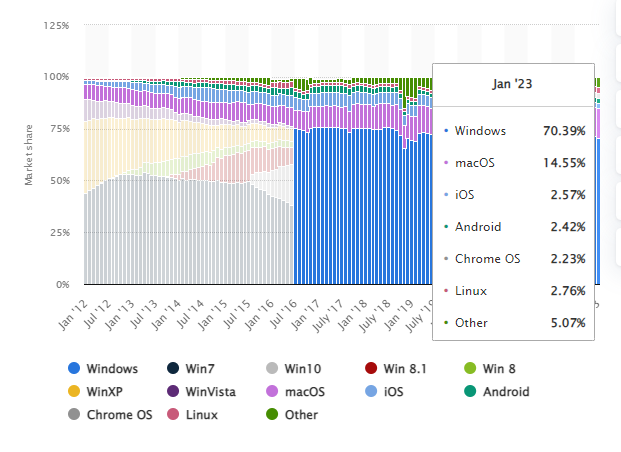
이처럼 가장 많이 사용되고 있는 운영체제는 Windows로 많은 이용자가 Windows를 사용하여 이에 대한 프로그램을 사용하고 있습니다.
그렇기에 fuzzing을 하기에는 WinAFL가 통상적으로 많이 사용될 것으로 예상하고 진행하였습니다.
Install
WinAFL을 사용하기에 앞서 준비물이 필요합니다.
이렇게 네 개의 준비물이 필요합니다. WinAFL에 대한 자료를 보면 대부분 최신 버전을 이용하고 있지 않지만 저는 최신 버전을 이용해서 진행하도록 하겠습니다.
Visual Studio는 설치 시 C++를 활용한 데스크탑 개발 항목을 설치해야합니다. 만일 해당 항목을 설치 못했다면 Visual Studio 접근하면 상단바 - 도구 - 도구 및 기능 가져오기를 통해서 설치하실 수 있습니다.
(DynamoRio와 WinAFL 접근을 편하게 하기 위해 C:\에 두는 것도 나쁘지 않은 거 같습니다.)
이후 아래와 같은 방법을 통해서 winafl compile을 하면 됩니다.
mkdir build32
cd build32
cmake -G"Visual Studio 17 2022" -A Win32 .. -DDynamoRIO_DIR=%DynamoRIO경로%/cmake
cmake --build . --config Release
대상 프로그램이 32bit가 아닌 64bit라한다면 Win32 대신 x64로 하면 됩니다.
사용법
WinAFL을 사용하기 위해서는 일단 Fuzzing 대상이 될 프로그램이 필요합니다. 이후 앞서 설명드렸던 네 가지 과정이 필요하므로 해당 프로그램에 대해 untrust input 받는 method가 있어야 하고, parsing, return 과정이 있어야 합니다.
- (네 가지 과정에 대해서 설명한 부분 : Peoplstar’s Note)
그래서 아래와 같이 간단한 프로그램을 작성하고 32bit로 컴파일하도록 하겠습니다.
Test File
#define _CRT_SECURE_NO_WARNINGS
#include <windows.h>
#include <stdio.h>
int main(int argc, char* argv[]) {
char tmp[30];
char buf[1024];
FILE* fp;
if (argc >= 2) {
fp = fopen(argv[1], "rb");
if (fp == NULL) {
printf("CAN NOT LOAD FILE!\n");
return 1;
}
fgets(buf, 1024, fp);
fclose(fp);
strcpy(tmp, buf);
printf("%s\n", tmp);
return 1;
}
return 0;
}
분석
간단하게 진행하기 위해 파일 열기, 파일 파싱, 파일 닫기, return을 main함수에 다 넣었습니다. 이렇다는건 main 함수를 타겟할 수 있다는 거고 이를 대상으로 퍼징을 할 수 있다는 것 입니다.
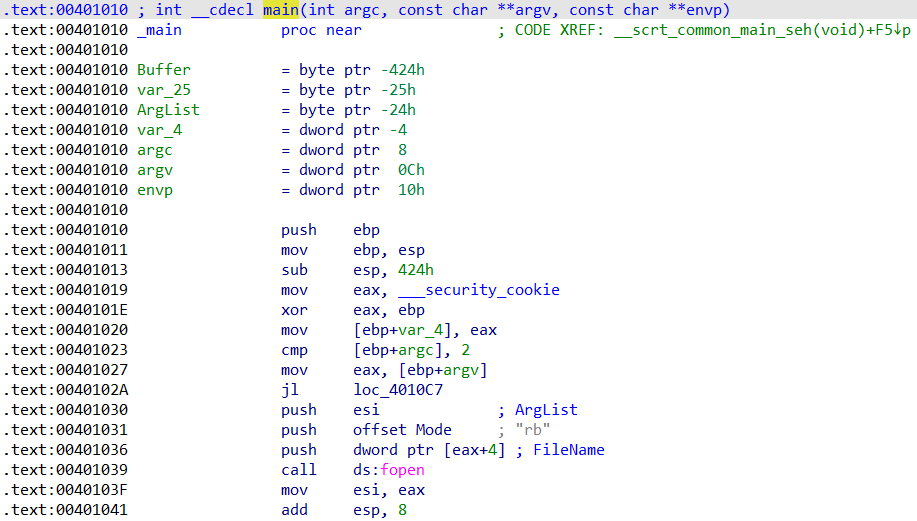
main의 주소는 0x401010 이지만 base 주소를 제외하고 해당 offset은 0x1010이 됩니다.
Cmake Compile
해당 파일이 저장된 디렉토리에 cmake를 위한 CmakeLists.txt 파일을 만들어 아래와 같이 입력한다.
cmake_minimum_required(VERSION 3.0)
project(%PROJECT_NAME%)
set(CMAKE_RUNTIME_OUTPUT_DIRECTORY ${CMAKE_BINARY_DIR}/bin)
add_executable(${PROJECT_NAME} %C_SOURCE_FILE_NAME%)
해당 파일이 저장된 디렉토리로 접근하여 아래와 같은 명령어를 입력합니다.
mkdir build
cd build
cmake -G"Visual Studio 17 2022" -A Win32 ..
cmake --build . --config Release
만약 32bit가 아닌 64bit를 희망하신다면 Win32 대신 x64를 입력하여서 하신다면 64bit 컴파일이 됩니다.
cmake -G"Visual Studio 17 2022" -A Win32 .. 입력 후 아래와 같은 화면이 나와야 하고
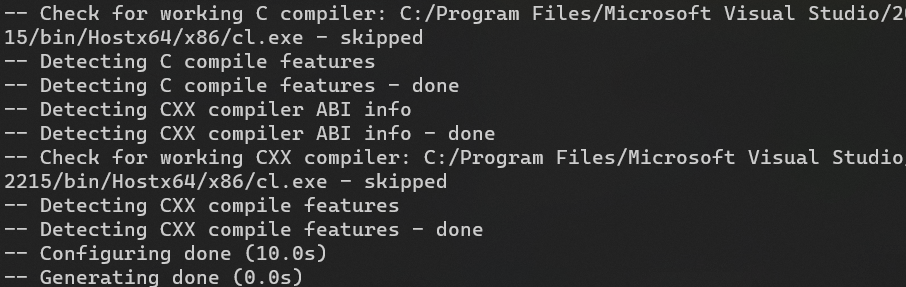
cmake --build . --config Release 입력하고 아래와 같이 나오면 컴파일은 끝났습니다.

build/bin/Release를 확인해보면 컴파일된 프로그램이 있습니다.
Debug Test
퍼징을 하기 앞서 타겟팅하고 있는 함수에 대해서 정상 작동하는지 확인해볼 필요가 있습니다.
DynamoRIO를 통해서 타겟 함수 디버깅을 통해서 퍼징에 적합한지 검사합니다.
cd %DynamoRIO%/bin32
drrun.exe -c %winafl-master_PATH%/build32/bin/Release/winafl.dll -debug -coverage_module target.exe OR .dll_name -target_module target.exe -target_offset 0x1010 -fuzz_iterations 10 -nargs 2 -- %타겟경로% %argv%
테스트가 끝나면 DynamoRIO/bin32에 테스트 로그가 남으며 마지막에 Everything appears to be running normally.로 끝나면 퍼징에 적합하다는 것을 알 수 있다.
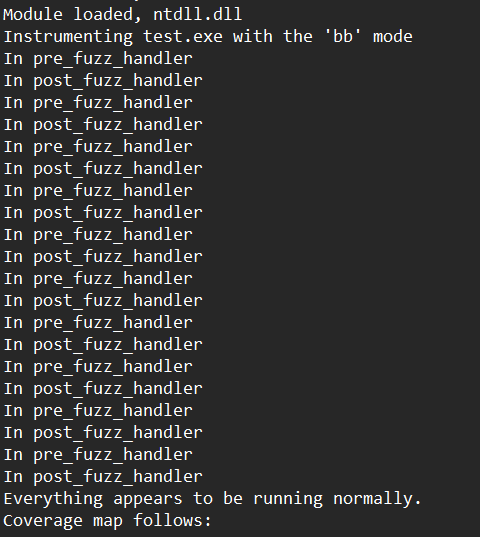
Coverage
프로그램이 실행될 때 Code Coverage를 분석해주는 도구로, 실행 중 어떤 block들을 거쳐갔는지 로깅(logging)을 해줍니다.
cd %DynamoRIO%/bin32
drrun.exe -t drcov -- %FILE_NAME%
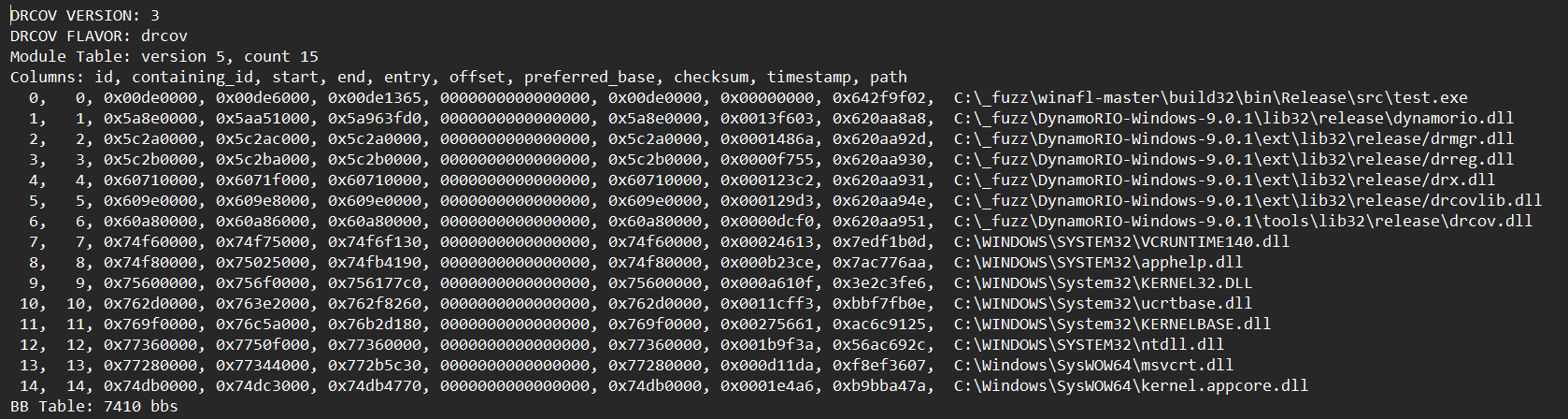
해당 로그파일은 IDAPro lighthouse Plugin을 활용하면 coverage 정보를 쉽게 확인할 수 있습니다.
사용하는 방법은 링크를 통해서 확인해보시면 됩니다!
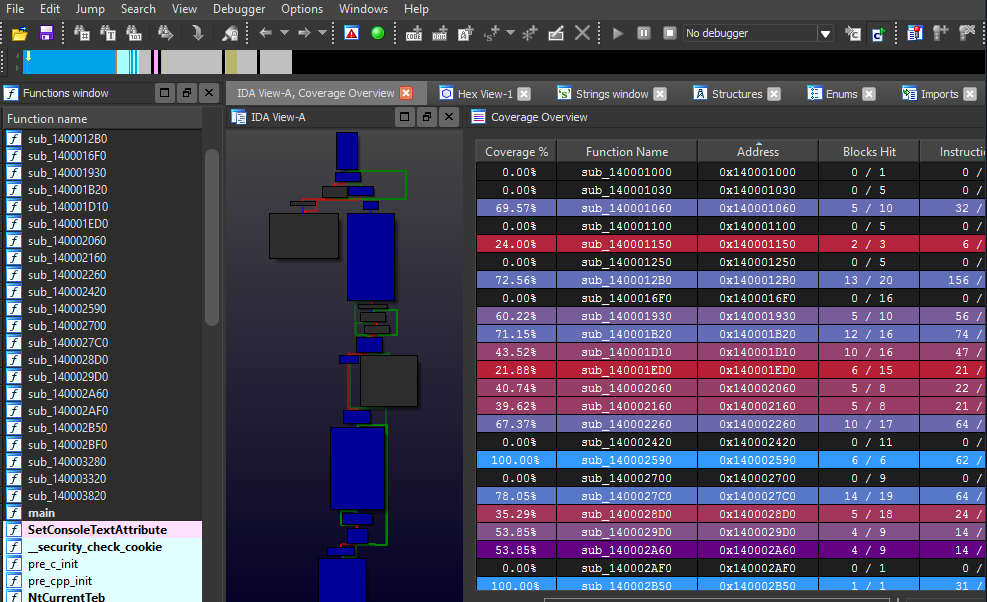
Mininum Corpus
해당 작업을 하기 앞서 파일 수정이 필요합니다.
%winafl경로%/winafl-cmin.py 파일을 afl-fuzz.exe가 있는 경로로 옮긴 후 파일을 열고 @@의 문자열을 \@@로 모두 바꾸시면 됩니다.
이후 Input Data의 파일이 담긴 디렉토리, cmin 작업 결과를 저장할 디렉토리를 만들고 아래와 같이 진행하고 결과물이 생성되었는지 확인하면 됩니다.
python ./winafl-cmin.py -D C:/_fuzz/DynamoRIO-Windows-9.0.1/bin32 -t 100000 -i %input_dir% -o %output_dir% -covtype edge -coverage_module target.exe -target_module target.exe -target_method %method_name% -nargs 2 -- %타겟경로% \@@
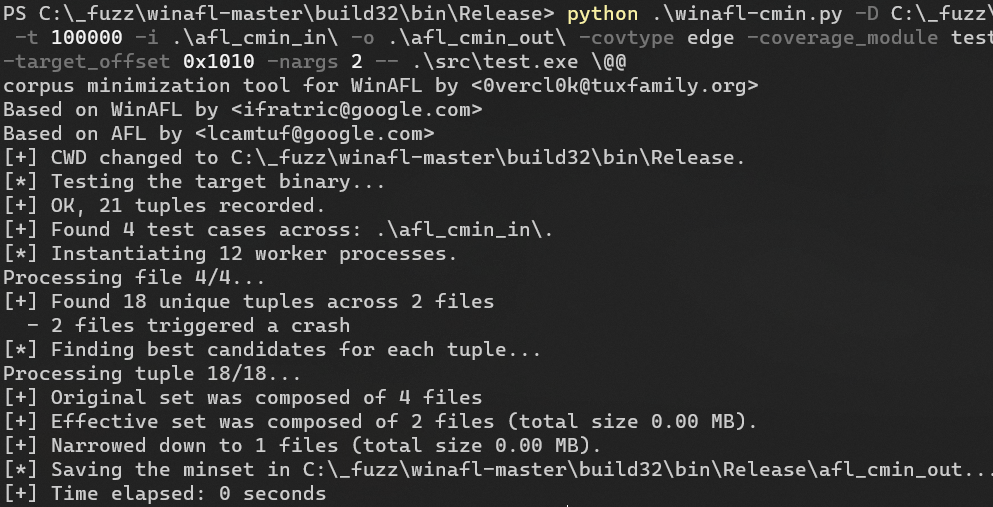
Let’s fuzz
모든 과정이 끝났기에 아래 명령어를 입력하여 진행하면 됩니다.
cd %winafl%/build32/bin/Release
./afl-fuzz.exe -i %input_dir% -o %output_dir% -D %DynamoRio/bin32% -t 5000+ -- -target_module target.exe -target_offset 0x1010 -coverage_module target.exe -nargs 2 -- %타겟경로% \@@
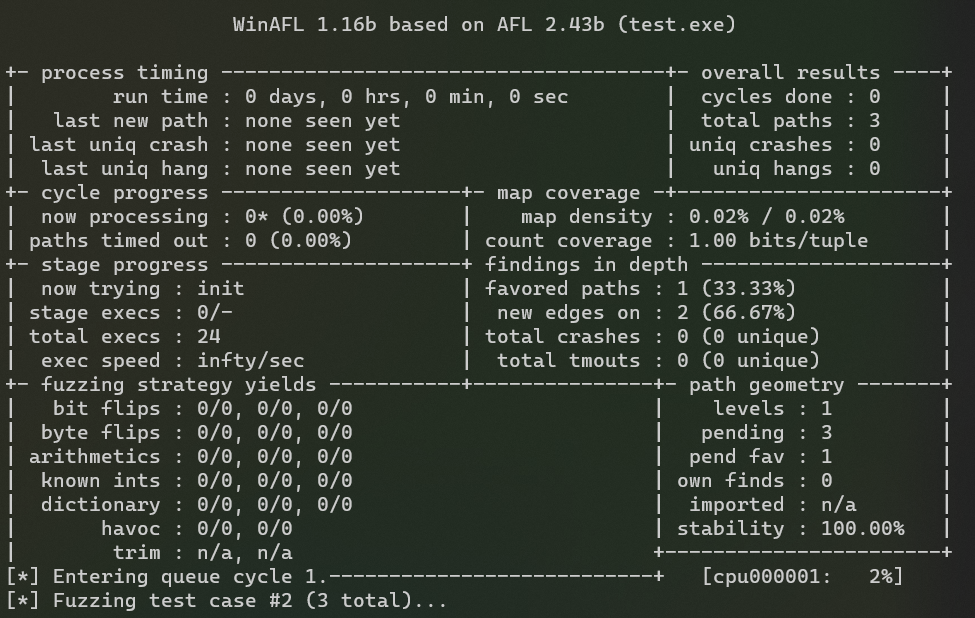
퍼징을 진행하면서 uniq crashes된 경우 로그 파일을 확인하여 어떠한 문제 있었는지 확인할 수 있습니다.
(그리고 명령어 중 target_offset offset 값을 넣었는데 추후 Harness 작성하게 되면 Harness 내부 함수를 사용하게 되는데 이때는 target_method 인자로 변경하여 사용이 가능하다.)